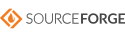malicrecog チュートリアル
以下の3ステップで顔画像推定が可能になります。
- malicsampling
- malicfacesampling
- malicrecog
malicsampling
malicsampling は 顔部品(目や鼻等)のデータを採取するためのアプリケーションです。
概要
$ malicsampling
チュートリアル
以下のようにタイプして起動して下さい
$ malicsampling
- malicsampling を起動します。
-
画像の写っているディスプレイを左or右クリックすると、画像が停止します。
そして任意の顔部品のある点を左クリックしてください
-
右上のスクロールウィンドウの上と同一の顔部品を示すボタンを左クリックしてください。
データがセットされるとインジケータが点灯します
-
あなたがデータをとりたいすべての顔部品のデータをセットしたら 顔部品ボタン一覧の下にある "Enter" ボタンをクリックしてください
-
画像の写っているディスプレイを右クリックすることで再び再生します。
そしてさらに別のサンプル(異なる角度や別の人物等)をとる場合は1に戻ってください。
-
すべてのデータをとり終えたら "save" ボタンをクリックしてください。("save" ボタンは右下のウィンドウにあります。)
malicfacesampling
概要
$ malicfacesampling -j faceparts_jet.xml
チュートリアル
起動コマンド例
(malicsampling で顔部品データをデフォルトのgaborrg_jetという名前でセーブしたと仮定します)
$ malicfacesampling -j gaborrg_jet.xml
-
malicfacesampling を起動します。
-
もしあなたの顔部品データが正確な位置に特定され、マークが表示されていたら "start and stop" ボタンをクリックしてください。
-
"name entry" フォームにあなたの名前を入力してください。
-
"Enter" ボタンをクリックして入力データを一時保存してください。
-
2~4 の手順を角度や照明を変え繰り返して下さい。
-
データを取り終えたら "save" ボタンをクリックしてデータを保存してください。
-
exit
malicrecog
概要
$ malicrecog -j faceparts_jet.xml -f face_jet.xml
チュートリアル
起動コマンド例
(malicsampling で顔部品データをデフォルトのgaborrg_jetという名前でセーブ,
malicfacesampling で顔グラフのデータをデフォルトの face_jet.xml という名前でセーブしたと仮定します)
$ malicrecog -j gaborrg_jet.xml -f face_jet.xml
- 顔の存在を認識すると "face detect" インジケータが点灯します。/li>
- 顔に関連づけられた名前を特定できた場合 "name detect" インジケータが点灯します
- "current similarity value" は face_jet.xml の名前と関連つけられた顔グラフデータと最も
よくマッチしたデータとの類似度を示します。